곰플레이어 소리가 작은 경우에는 출력 설정에서 사운드 장치를 설정해 주거나 노멀라이즈 사용을 통해 소리 증폭 허용을 통해 문제를 해결할 수 있습니다. GOM Player에서는 이퀄라이저를 이용하여 시스템 디바이스에 맞추어 사운드 효과를 적용하거나 리버브나 3D 입체 서라운드 효과를 낼 수 있으며, WinAMP 2.x 버전의 DSP 플러그인도 적용하여 사용할 수 있는데, 이번 포스팅에서는 곰플레이어 소리 증폭 및 Enhancer 윈앰프 플러그인 설정하는 방법에 대해 소개해 드리도록 하겠습니다.


곰플레이어는 자체 코덱을 내장하고 있기 때문에 소리가 나지 않는 경우는 대부분 사운드 설정의 문제이며, 소리가 작게 나오는 경우에는 환경 설정의 소리에서 노멀라이즈 사용을 통해 소리 증폭을 허용해 주면 됩니다. WinAMP DSP 플러그인의 경우 셰어웨어로 WMP와 유튜브 등 다양한 플레이어와 웹 사이트에서 미디어 재생 시 사용할 수 있는 DFX Audio Enhancer와 프리웨어인 Enhancer 0.17 등을 이용하여 GOM Player의 사운드 효과를 확장할 수 있습니다. 이상, 곰플레이어 소리 증폭 및 Enhancer 윈앰프 플러그인 설정하는 방법에 대한 간단한 소개 였습니다.

* 곰플레이어 소리 증폭 설정

* 곰플레이어 윈앰프 DSP 플러그인 설정


※ 곰플레이어에 마우스 오른쪽 버튼을 눌러 '환경 설정'을 선택한 다음, 좌측의 메뉴 중 하단의 소리에서 노멀라이저 사용하기를 체크하면 증폭 허용도 활성화 되어 곰플레이어 소리 증폭이 가능하며, 이퀄라이저 설정이나 소리 효과 탭을 이용하여 성 필터와 리버브(잔향) 효과 및 입체 서라운드(3D) 효과를 시스템 디비아스에 맞추어 설정할 수 있습니다.
* 곰플레이어 윈앰프 DSP 플러그인 설정

※ 곰플레이어에서는 WinAMP 2.x 버전의 DSP 플러그인을 적용하여 재생 시 사운드 효과를 확장할 수 있는데, 위의 첨부 파일의 'WinAMP DSP Enhancer 0.17 Setup.exe'를 다운로드 받아 설치 하거나 'WinAMP DSP Enhancer 0.17 Portable.zip' 파일의 압축을 풀고 곰플레이어 환경 설정의 소리 메뉴 상단의 플러그인 탭에서 윈앰프 DSP 플러그인 폴더를 지정해 주면 GOM Player에서도 WinAMP DSP를 사용할 수 있습니다.

☞ 관련 포스팅: 곰플레이어 동영상 재생화면 캡쳐하는 방법
곰플레이어는 자체 코덱을 내장하고 있기 때문에 소리가 나지 않는 경우는 대부분 사운드 설정의 문제이며, 소리가 작게 나오는 경우에는 환경 설정의 소리에서 노멀라이즈 사용을 통해 소리 증폭을 허용해 주면 됩니다. WinAMP DSP 플러그인의 경우 셰어웨어로 WMP와 유튜브 등 다양한 플레이어와 웹 사이트에서 미디어 재생 시 사용할 수 있는 DFX Audio Enhancer와 프리웨어인 Enhancer 0.17 등을 이용하여 GOM Player의 사운드 효과를 확장할 수 있습니다. 이상, 곰플레이어 소리 증폭 및 Enhancer 윈앰프 플러그인 설정하는 방법에 대한 간단한 소개 였습니다.
반응형
'컴퓨터팁' 카테고리의 다른 글
| 곰플레이어 재생목록 및 사용기록 삭제 하는 방법 (2) | 2014.11.03 |
|---|---|
| 파워DVD 자막 폰트 및 글꼴 크기 변경하는 방법 (2) | 2014.05.19 |
| 다음 팟플레이어 소리 증폭 및 Winamp DSP 플러그인 사용 (2) | 2014.04.21 |
| KeyTweak으로 IBM 노트북 윈도우키 만드는 방법 (6) | 2014.03.20 |
| Copy 클라우드 용량 무료로 늘리는 방법 (6) | 2014.03.11 |
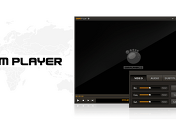



댓글